Ausführen: Zugeordnete Daten in SAP hochladen
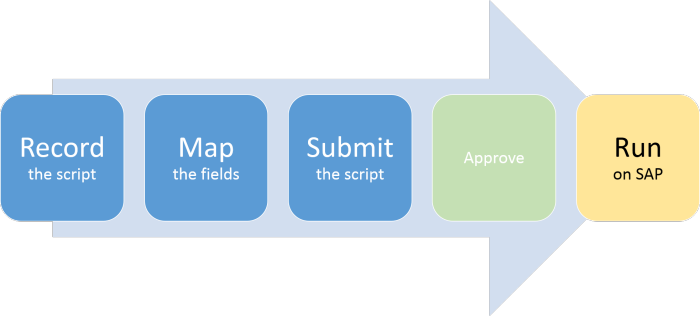
Nach dem Zuordnen der SAP-Felder im Mapper zu den Spalten in der Datendatei geben Sie die Daten ein und führen das Skript aus. Jede Datenzeile in der Datendatei wird zu SAP hoch- oder von SAP heruntergeladen.
Sie können die Daten von der Registerkarte Ausführen in Studio hochladen, oder Sie können das Excel-Add-In verwenden.
Hinweis: Klicken Sie auf die Registerkarte „Zuordnen“, um Daten in eine Access-Datenbankdatei einzugeben, und klicken Sie danach auf „Access starten“.
Klicken Sie auf die Registerkarte „Ausführen“, um die Befehle für die Validierung und Ausführung des Skripts zu sehen.

Auf der Registerkarte Ausführen werden Details über das Transaction Skript und die Datendatei, die verwendet werden, angezeigt.
Daten validieren
Überprüfen Sie zunächst, ob die Daten alle Bedingungen des Skripts erfüllen, indem Sie auf „Daten überprüfen“ klicken.
Als Nächstes führen Sie einen der folgenden oder beide Schritte durch:
- Klicken Sie auf „Validieren“, um jede Zeile im Arbeitsblatt zu überprüfen.
Hinweis: Das Validieren wird keine hochzuladenden Felder im letzten Bildschirm der Aufzeichnung überprüfen. Alle Fehler in diesen Feldern werden während der Ausführung wiedergegeben.
- Klicken Sie auf „Simulieren“, um das Dokument als Ganzes zu überprüfen. Dies ist insbesondere dann hilfreich, wenn Sie das Skript später ausführen wollen. (Die Simulation steht nur bei bestimmten Transaktionscodes zur Verfügung und nur auf Systemen, auf denen das Winshuttle Funktionsmodul installiert wurde).
Weitere Informationen finden Sie unter Validieren und getestet wird
Skript ausführen
- Klicken Sie auf die Registerkarte Datei und anschließend auf Öffnen.
- Klicken Sie unter Öffnen auf Transaction Skriptbibliothek.
- Klicken Sie auf der rechten Seite des Bildschirms doppelt auf das Skript in der Transaction Skriptbibliothek.
- Klicken Sie auf die Registerkarte Ausführen.
Hinweis: Klicken Sie auf die Registerkarte „Zuordnen“, um Daten in eine Access-Datenbankdatei einzugeben, und klicken Sie danach auf „Access starten“.
- Geben Sie die Daten ein, die Sie hochladen möchten.
- Klicken Sie auf die Schaltfläche Ausführen.
Speichern Sie Die Skriptdatei ab, falls Sie dazu aufgefordert werden.
Wenn Sie die Schaltfläche „Ausführen“ nicht sehen können oder Sie eine Schaltfläche mit der Aufschrift „Test“ sehen, wurde entweder das Skript nicht genehmigt oder Sie haben eine lokale Kopie geöffnet. Öffnen Sie die Datei über die Transaction Skriptbibliothek.
Studio wird weiterhin Daten aller verbleibenden Datensätze hochladen, falls während des Ausführens des Skripts ein Fehler auftritt. In Excel werden alle von SAP ausgegebenen Erfolgs- und Fehlermeldungen in der Protokollergebnisspalte protokolliert, wobei pro Datensatz ein Protokoll ausgegeben wird.
Fehler beheben
- Korrigieren Sie die Werte.
- Klicken Sie auf der Schaltfläche Ausführen auf den Pfeil und danach auf Nur Zeilen mit Fehlern ausführen.
Studio Transaction lädt nur die korrigierten Datensätze hoch.
Ausführungsoptionen für Skript-Entwickler und -Ausführer
Diese Optionen können vom Skript-Entwickler oder Skript-Ausführer gewählt werden, wenn das Skript ausgeführt wird.
- „Angegebenen Bereich ausführen“: Um nur einige der Zeilen in Ihrer Datendatei hochzuladen. Verwenden Sie die Kästchen „Startzeile“ und „Endzeile“, um den Bereich anzugeben.
- Ausführen und bei Fehlern anhalten: Um das Ausführen auf dem SAP-Bildschirm an der Stelle zu beenden, wo der Fehler aufgetreten ist. Diese Option holt den SAP-Bildschirm in den Vordergrund, sobald ein Fehler während der Ausführung auftritt.
- „Die ersten 5 Transaktionen ausführen“: Um die Daten zu prüfen, indem die ersten fünf Zeilen oder die ersten fünf Kopfzeilen plus Positionstransaktionen in der Datendatei ausgeführt werden. Dies ist hilfreich, bevor Sie mit einem großen Datensatz beginnen.
- Nur Zeilen mit Fehlern ausführen: Um Zeilen zu verarbeiten, nachdem Sie die Daten darin repariert haben.
- Nur nicht verarbeitete Zeilen ausführen: Um Zeilen auszuführen, die hinzugefügt oder nicht verarbeitet wurden, weil die Ausführung beendet wurde. Diese Option kann durch die Person eingestellt werden, die das Skript ausführt.
- Debugging: Um die SAP-Konsole zu öffnen und das Skript bildschirmweise durchzugehen, während Daten aus der Datendatei zu SAP hochgeladen werden. Klicken Sie für weitere Optionen auf den Pfeil unter der Schaltfläche Debugging und wählen Sie Angegebenen Bereich debuggen oder Nur erste Zeile debuggen.
Hinweis: Sie können nun die Liste der Werte über einen neuen Winshuttle Funktionsmodul-Wrapper anzeigen.
Diese Optionen können nur vom Skript-Entwickler festgelegt werden.
- Ausführungsgrund erforderlich machen: Um das Kästchen Ausführungsgrund zu öffnen, wenn das Skript ausgeführt wird. Winshuttle Studio fügt allgemeine Informationen über das Skript hinzu, aber die Person, die die Ausführung startet, kann weitere Details hinzufügen.
- Nur nicht verarbeitete Zeilen ausführen: Um Zeilen auszuführen, die hinzugefügt oder nicht verarbeitet wurden, weil die Ausführung beendet wurde. Dieses Kontrollkästchen kann nur vom Skript-Entwickler geändert werden.
- Verzögerung des Uploads (ms): Um eine kleine Verzögerung (in Millisekunden) bei der Verarbeitung zwischen jeder Zeile für Transaktionen hinzuzufügen, die eine Verzögerung beim Verarbeiten von Commit-Codes benötigen.
Für die Fehlerbehebung bestimmter Probleme siehe Winshuttle Support Wissensdatenbank.